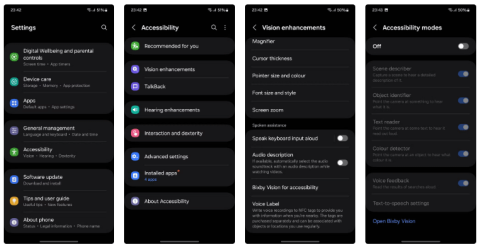すべてのAndroidスマートフォンが知っておくべきSamsung Galaxyの10の機能

これまで数年間 Samsung の携帯電話を使用してきた人なら、Galaxy シリーズが提供する優れた機能に勝るものはないことがわかるでしょう。
確かに、緊急の助けを求めなければならないような状況には誰もなりたくありませんが、最悪の事態に備えることは常に重要です。 Samsung Galaxy スマートフォンの「SOS メッセージ」機能は、緊急事態の救世主となる可能性があります。設定方法と使用方法については以下をご覧ください。
Samsung GalaxyスマートフォンでSOSメッセージを設定する方法
まず、Samsung Galaxy スマートフォンの画面の上端から下に 1 回スワイプし、歯車アイコンをタップして設定アプリを開きます。
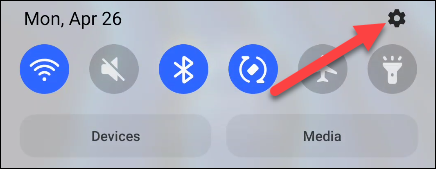
表示される設定インターフェースで、「高度な機能」をクリックします。
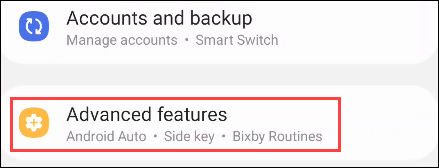
下にスクロールして「 SOSメッセージを送信」を選択します。
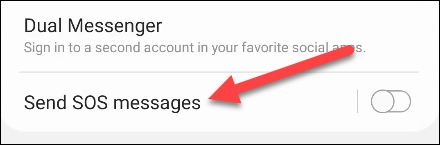
まず最初に、トグルスイッチをタップしてこの機能を有効にします。
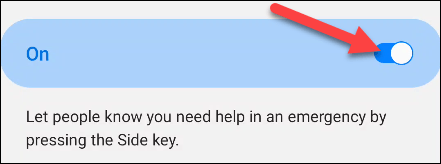
「 SOS メッセージ」機能の内容を説明するメッセージが表示されます。 「続行」をクリックして続行します。
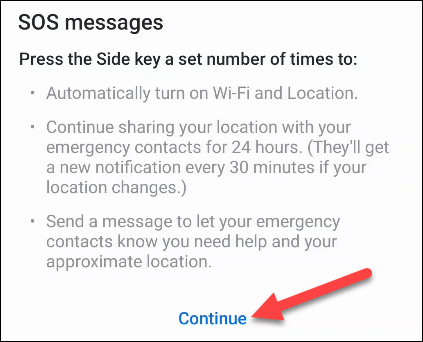
次の画面には、SOS メッセージ機能に必要なすべての権限が表示されます。 「開始」をクリックしてプロセスを開始します。
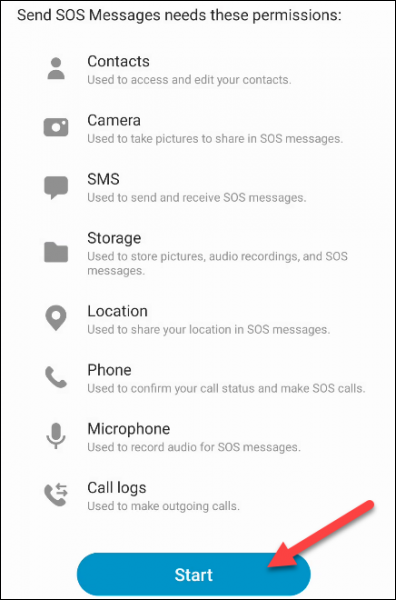
少なくとも 1 人の受信者を追加するように求められます。必要に応じて緊急メッセージを受信する人です。もちろん、複数人を選択することも可能です。 「追加」をクリックします。
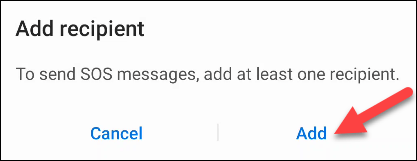
受信者を追加する方法を選択し、連絡先を作成するか、アドレス帳から既存の連絡先を選択します。
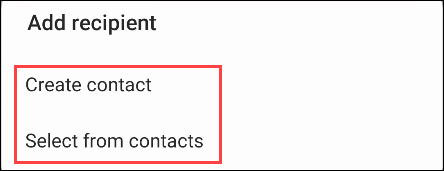
受信者を追加したら、SOS メッセージの動作をカスタマイズできます。たとえば、SOS メッセージを送信するためにサイド/電源キーを何回押す必要があるかを選択できます。これは覚えておくべき重要なことです。
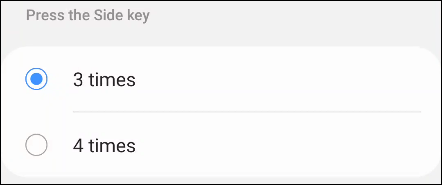
次に、緊急メッセージを受信者の 1 人に自動的に送信するように電話を設定することができます。 「自動通話」をタップして、以前に追加した連絡先の1つを選択します。
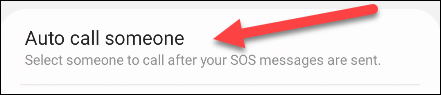
最後に、 SOS メッセージとともに前面カメラと背面カメラからの「写真を添付」を選択できます。これらの画像により、受信者はあなたの近況をすぐに把握することができます。
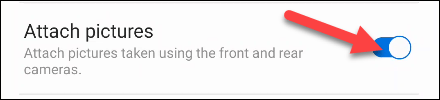
さらに、「音声録音を添付」機能を有効にすると、SOS メッセージに 5 秒間の音声録音を添付できます。

SOS メッセージ設定ページの下部に、「メッセージを送信」ボタンが表示されます。メッセージの送信者を変更する場合はここをクリックしてください。
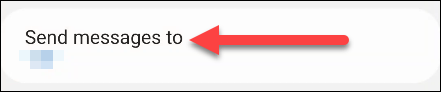
SOSメッセージの送信方法
すべてが設定されたので、SOS メッセージの送信は簡単です。サイドキー/電源キーを上記で設定した回数だけ押すだけです。続けて複数回押します。

メッセージは、選択したすべての添付ファイルとともに受信者に送信されます。
うまく実行して、この機能を使用する必要がなくなることを願っています。
これまで数年間 Samsung の携帯電話を使用してきた人なら、Galaxy シリーズが提供する優れた機能に勝るものはないことがわかるでしょう。
Samsung Galaxy スマートフォンでスクリーンショットを撮るのも非常に簡単です。
Samsung Galaxy スマートフォンを購入したばかりで、設定が必要ですか? Samsung の携帯電話をより快適に動作させるために変更すべき 10 個の設定を紹介します。
Samsung のシステム全体の内部検索機能の背後にある考え方は、ユーザーがデバイス上で必要なものすべてを単一の領域から簡単かつ迅速な操作で見つけられるようにすることです。
Pixel に切り替えたいと思ったときに、Samsung スマートフォンの次の重要な機能のせいで、多くの人が再考することになります。
プリインストールされているアプリはよくご存知かもしれませんが、Samsung が提供する、あまり知られていないものの同様に価値のあるアプリも数多くあります。
サムスンは、Galaxy ブランドのもと、市場のほぼすべてのセグメントをカバーする製品ラインナップを持つ有名なスマートフォンメーカーです。
一部の高級スマートフォンでは、ユーザーをパスワードや指紋のセキュリティ認証から、より便利な顔認識技術へと徐々に移行させています。
Samsung Galaxyについてすべて知っていると思いますか?必要だとは思ってもいなかった 6 つの機能を試したら、考えが変わるかもしれません。
スマートフォンといえば音質はあまり思い浮かばないかもしれませんが、実はユーザーエクスペリエンスを評価する上で非常に重要な要素です。
今年ソフトウェアが廃止されるSamsung Galaxyデバイスは以下のとおりです
機密データを保護するために、Samsung Galaxy スマートフォンですでにセキュア フォルダーを使用しているかもしれませんが、この機能を最大限に活用していますか?
時々写真編集を楽しむ人にとっては、Samsung Galaxy スマートフォンに内蔵された写真エディタで必要なものがすべて揃うことが分かるでしょう。
Google の Pixel スマートフォンは、ハードウェアの面では Samsung の主力製品である Galaxy スマートフォンほど先進的ではありません。ただし、優れた Android エクスペリエンスを提供します。
この記事では、ハードドライブが故障した場合に、アクセスを回復する方法をご紹介します。さあ、一緒に進めていきましょう!
一見すると、AirPodsは他の完全ワイヤレスイヤホンと何ら変わりません。しかし、あまり知られていないいくつかの機能が発見されたことで、すべてが変わりました。
Apple は、まったく新しいすりガラスデザイン、よりスマートなエクスペリエンス、おなじみのアプリの改善を伴うメジャーアップデートである iOS 26 を発表しました。
学生は学習のために特定のタイプのノートパソコンを必要とします。専攻分野で十分なパフォーマンスを発揮できるだけでなく、一日中持ち運べるほどコンパクトで軽量であることも重要です。
Windows 10 にプリンターを追加するのは簡単ですが、有線デバイスの場合のプロセスはワイヤレス デバイスの場合とは異なります。
ご存知の通り、RAMはコンピューターにとって非常に重要なハードウェア部品であり、データ処理のためのメモリとして機能し、ノートパソコンやPCの速度を決定づける要因です。以下の記事では、WebTech360がWindowsでソフトウェアを使ってRAMエラーをチェックする方法をいくつかご紹介します。
スマートテレビはまさに世界を席巻しています。数多くの優れた機能とインターネット接続により、テクノロジーはテレビの視聴方法を変えました。
冷蔵庫は家庭ではよく使われる家電製品です。冷蔵庫には通常 2 つの部屋があり、冷蔵室は広く、ユーザーが開けるたびに自動的に点灯するライトが付いていますが、冷凍室は狭く、ライトはありません。
Wi-Fi ネットワークは、ルーター、帯域幅、干渉以外にも多くの要因の影響を受けますが、ネットワークを強化する賢い方法がいくつかあります。
お使いの携帯電話で安定した iOS 16 に戻したい場合は、iOS 17 をアンインストールして iOS 17 から 16 にダウングレードするための基本ガイドを以下に示します。
ヨーグルトは素晴らしい食べ物です。ヨーグルトを毎日食べるのは良いことでしょうか?ヨーグルトを毎日食べると、身体はどう変わるのでしょうか?一緒に調べてみましょう!
この記事では、最も栄養価の高い米の種類と、どの米を選んだとしてもその健康効果を最大限に引き出す方法について説明します。
睡眠スケジュールと就寝時の習慣を確立し、目覚まし時計を変え、食生活を調整することは、よりよく眠り、朝時間通りに起きるのに役立つ対策の一部です。
レンタルして下さい! Landlord Sim は、iOS および Android 向けのシミュレーション モバイル ゲームです。あなたはアパートの大家としてプレイし、アパートの内装をアップグレードして入居者を受け入れる準備をしながら、アパートの賃貸を始めます。
Bathroom Tower Defense Roblox ゲーム コードを入手して、魅力的な報酬と引き換えましょう。これらは、より高いダメージを与えるタワーをアップグレードしたり、ロックを解除したりするのに役立ちます。